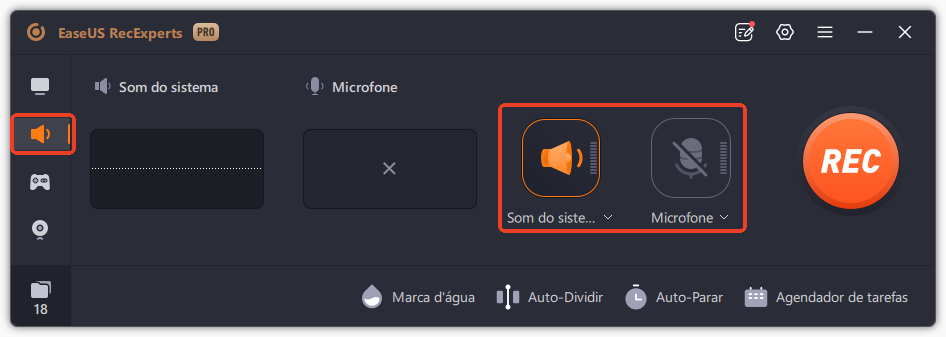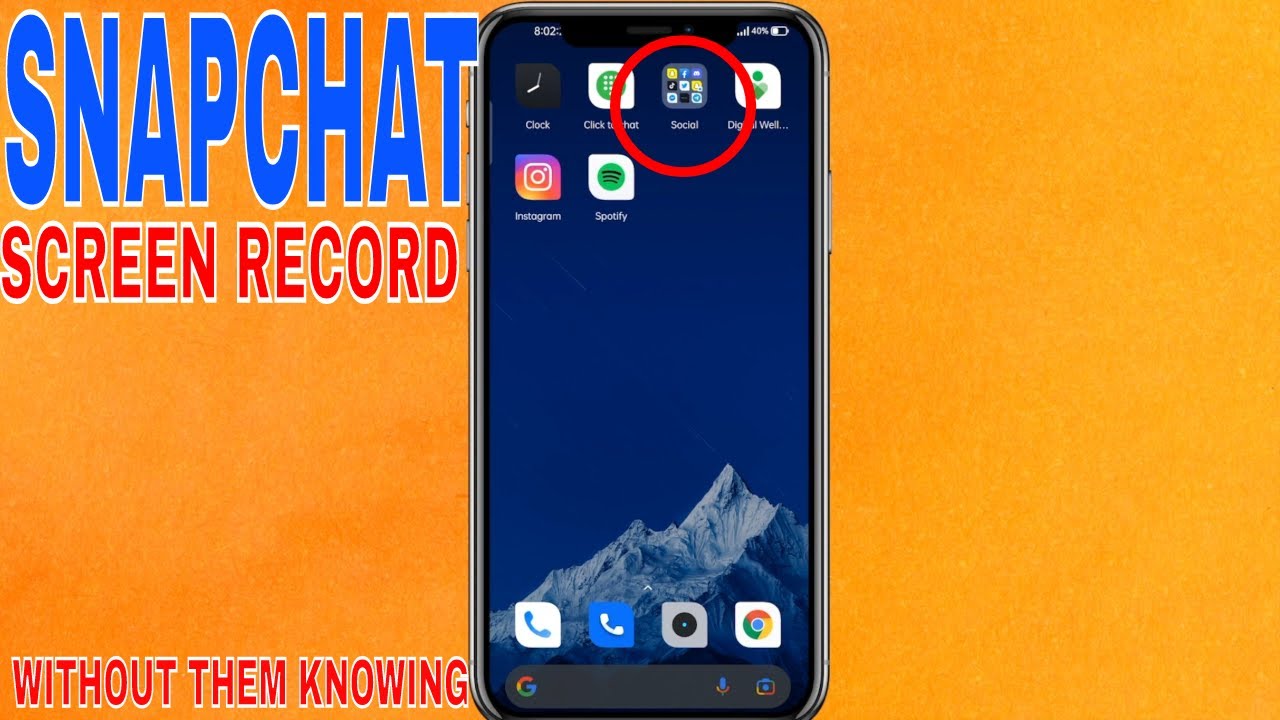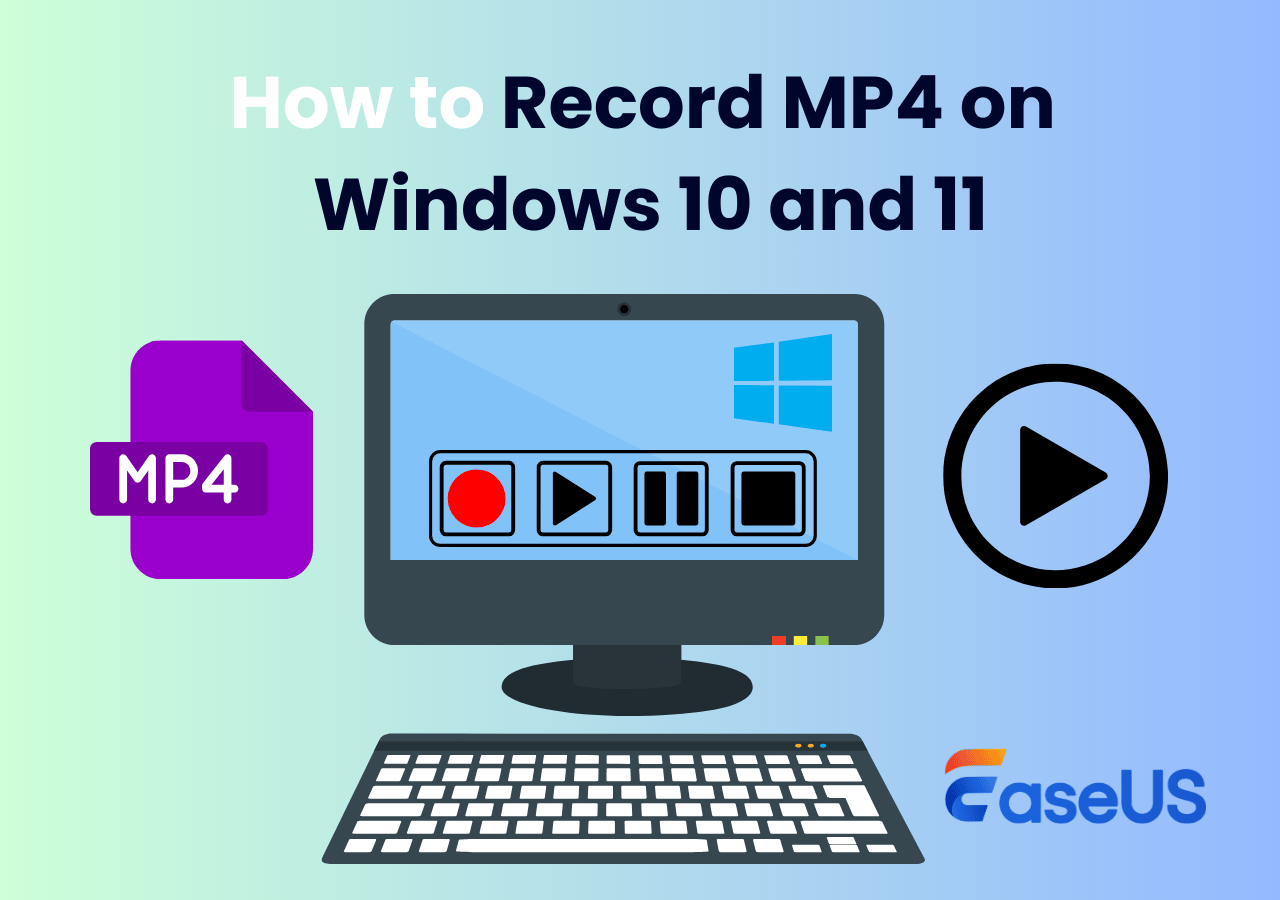-
![]()
Jacinta
"Obrigada por ler meus artigos. Espero que meus artigos possam ajudá-lo a resolver seus problemas de forma fácil e eficaz."…Leia mais -
![]()
Rita
"Espero que minha experiência com tecnologia possa ajudá-lo a resolver a maioria dos problemas do seu Windows, Mac e smartphone."…Leia mais -
![]()
Leonardo
"Obrigado por ler meus artigos, queridos leitores. Sempre me dá uma grande sensação de realização quando meus escritos realmente ajudam. Espero que gostem de sua estadia no EaseUS e tenham um bom dia."…Leia mais
Índice da Página
0 Visualizações
A maioria dos arquivos de vídeo AVI são populares no sistema Windows e, quando você deseja transferir seus vídeos AVI para o Mac, verá que eles não funcionam bem no Mac. Não se preocupe; existem várias soluções que permitem reproduzir arquivos AVI no Mac sem problemas. Agora, continue lendo para encontrar os métodos eficazes sobre como reproduzir arquivos AVI no Mac neste artigo.
CONTEÚDO DA PÁGINA:
Método 1. Encontre um AVI Player para Mac [Maneira Mais Fácil]
A maneira mais fácil de reproduzir vídeos AVI sem problemas no seu Mac é usar um reprodutor Mac AVI. EaseUS RecExperts é um programa que pode abrir vídeos AVI facilmente. Além disso, ele também pode reproduzir outros arquivos de mídia em um piscar de olhos, incluindo, entre outros, MP3, FLV, OGG, MP4, WAV, MKV e muito mais. Às vezes, se você quiser salvar a música de fundo do vídeo em execução, também pode usar este software para extrair o som e exportar para um arquivo de áudio.
Na verdade, o reprodutor de mídia é apenas uma pequena parte dele. O RecExperts é um software de gravação de vídeo gratuito que permite gravar qualquer coisa na tela com ou sem áudio, como gravar transmissões ao vivo, capturar destaques do jogo, fazer vídeos de reação e assim por diante. Em suma, se você deseja encontrar um reprodutor de mídia ou gravador de tela e áudio, opte pelo EaseUS RecExperts.
Método 2. Instale o Plug-in Perian para Reproduzir AVI no Mac
O QuickTime Player é o aplicativo padrão para abrir arquivos de mídia no Mac. No entanto, quando se trata de reproduzir AVI, o QuickTime pode não funcionar, pois não suporta o formato de vídeo AVI. Mas se você insistir em abrir o AVI via QuickTime player, existe uma maneira de conseguir isso. Isso é para instalar o plugin Perian.
É um componente QuickTime gratuito e de código aberto que pode trazer os codecs ou componentes necessários para ajudar o QuickTime a reproduzir AVI, FLV, DivX, WMA e muito mais no Mac. Abaixo está o guia passo a passo:
Etapa 1. Acesse http://www.perian.org/, baixe e instale o Perian.
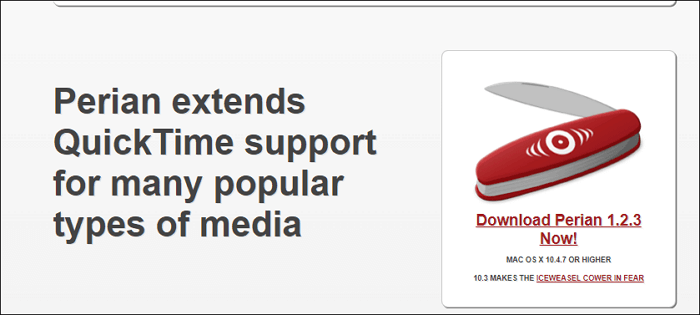
Etapa 2. Uma vez instalado, você verá este plug-in listado nas Preferências do Sistema.
Etapa 3. Encontre o vídeo AVI que deseja reproduzir no seu Mac e clique com o botão direito nele para abrir com o QuickTime Player.
Nota: Perian não funciona em Mac OS X Mavericks, Yosemite, Mac 10.11 EI Capitan e Mac OS X Mountain Lion.
Método 3. Reproduza Vídeo AVI no Mac Via VLC
O VLC é um reprodutor de mídia de código aberto compatível com todos os sistemas operacionais. Ele pode ajudar a reproduzir a maioria dos vídeos em diferentes formatos, incluindo AVI, e você pode desfrutar de vídeos de alta qualidade usando-o. Mais importante ainda, este programa está disponível gratuitamente no site oficial. Agora é só ir buscar!
Etapa 1. Acesse o site oficial para baixar a versão mais recente do VLC e instale-o no seu computador Mac.
Etapa 2. Inicie o VLC e clique em "Arquivo" > "Abrir Arquivo..." para importar o vídeo AVI de destino.
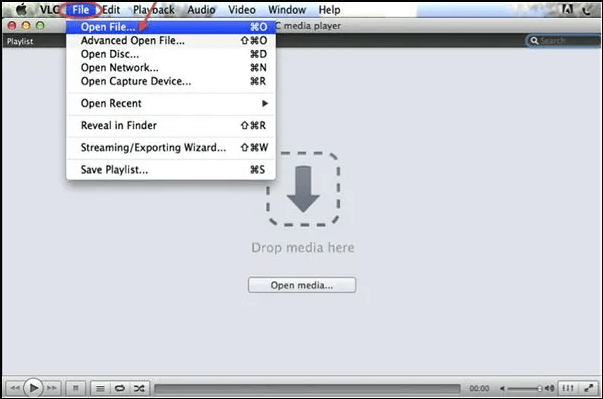
Etapa 3. Uma vez feito isso, você pode assistir seus vídeos AVI no VLC Media Player.
Método 4. Converta AVI para QuickTime
Se todos os métodos acima não funcionarem, tente converter AVI para outros formatos de vídeo suportados pelo Mac, como MOV (também chamado de QuickTime) ou MP4.
Para converter AVI para MP4 ou MOV, tudo o que você precisa é de um conversor AVI. De acordo com seus hábitos de uso, você pode experimentar o conversor offline ou online de forma flexível, que você pode obter facilmente na internet. Aqui estão algumas recomendações:
Para usuários on-line:
- Zamzar
- Cloudconvert
- Freeconvert
- Convertfiles
Conversores AVI de área de trabalho:
- VLC Media Player
- EaseUS Video Converter
- Handbrake
Depois de obter a ferramenta certa, você pode converter AVI para MOV ou MP4 e abri-lo para curtir o vídeo no Mac!
Perguntas Frequentes Sobre Como Reproduzir Arquivos AVI no Mac
1. Por que os arquivos AVI não são reproduzidos no Mac?
Existem muitos motivos que podem fazer com que você não reproduza arquivos AVI no Mac. O motivo mais comum é que o formato do seu arquivo de vídeo não é suportado pelo Mac OS X. Além disso, há muitos motivos pelos quais você não pode reproduzir arquivos AVI no Mac, incluindo:
- Seus arquivos AVI estão corrompidos ou danificados por alguns problemas de software ou hardware;
- Seus arquivos AVI são criptografados por proteção DRM;
- Você não tem o direito de usar o software que suporta seus arquivos AVI;
- Seus arquivos AVI não são suportados pelo macOS Sierra (10.12) ou versões posteriores porque não suportam codecs H264 como MPEG-4 e AVC/H264 etc.
2. QuickTime é o mesmo que AVI?
Não. Eles são diferentes nos seguintes aspectos:
- Primeiro, o QuickTime foi desenvolvido pela Microsoft, mas a Apple criou o MOV como um contêiner para o QuickTime
- Em segundo lugar, o MOV fornece suporte nativo para codecs MP4 enquanto o AVI não
- Por fim, MOV pode ter legendas neles, mas AVI não pode
3. O VLC Media Player é seguro para Mac?
Sim. VLC Media Player é um programa de código aberto para todos os sistemas operacionais. É muito seguro, poderoso e totalmente gratuito.
Conclusão
Nesta página, fornecemos algumas soluções para ajudá-lo a reproduzir vídeos AVI no Mac. Você descobrirá que não é difícil abrir arquivos AVI no Mac. Você pode usar um player AVI, obter o plug-in ou converter AVI para MP4/MOV para realizar a tarefa. Agora, escolha o método que melhor se adapta às suas necessidades para começar!
EaseUS RecExperts

um clique para gravar tudo na tela!
sem limite de tempo sem marca d’água
Iniciar a Gravação